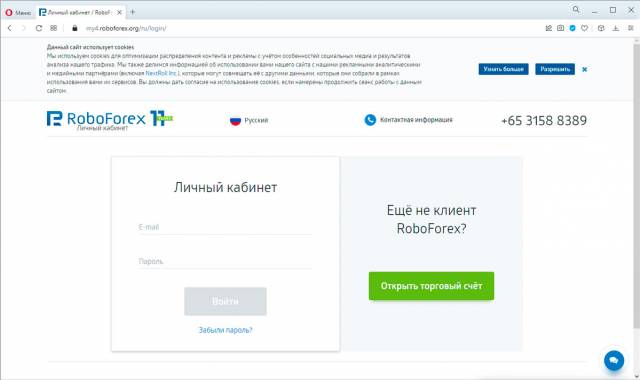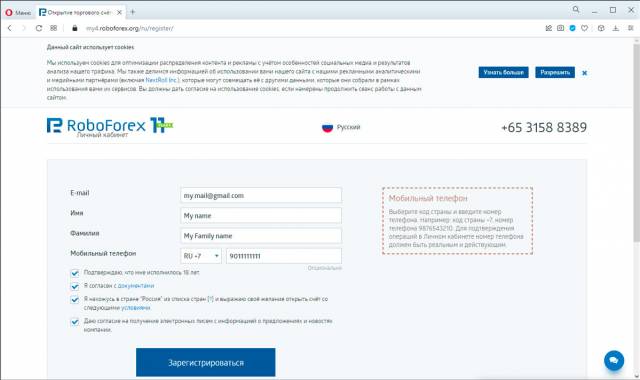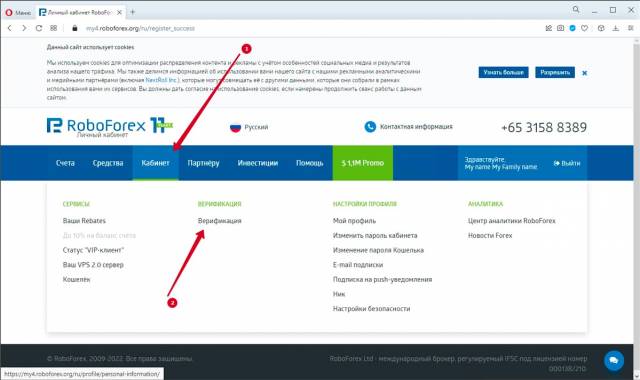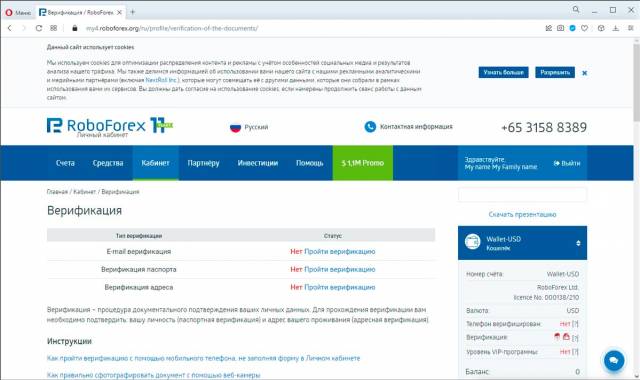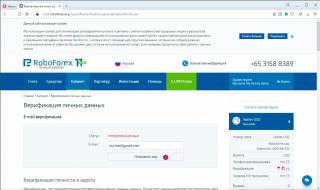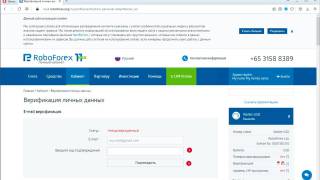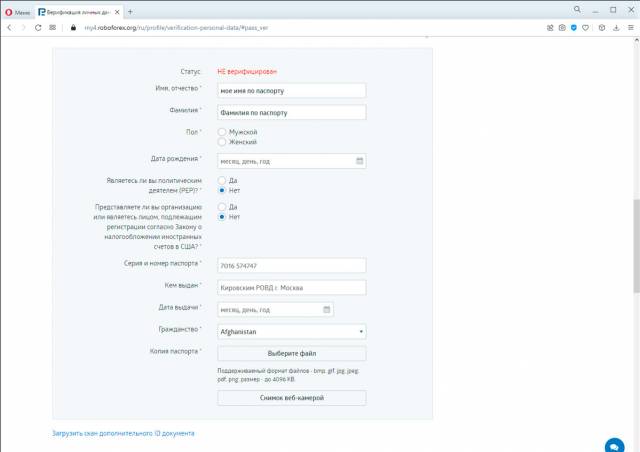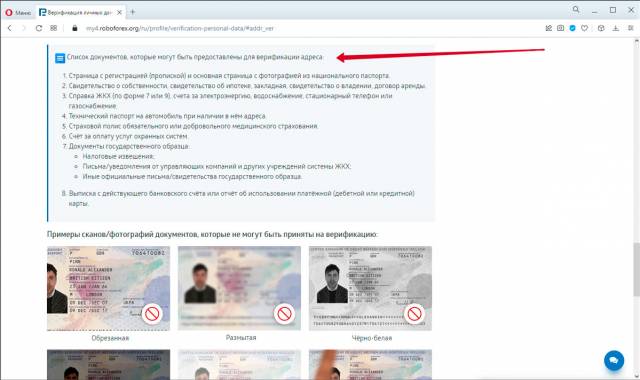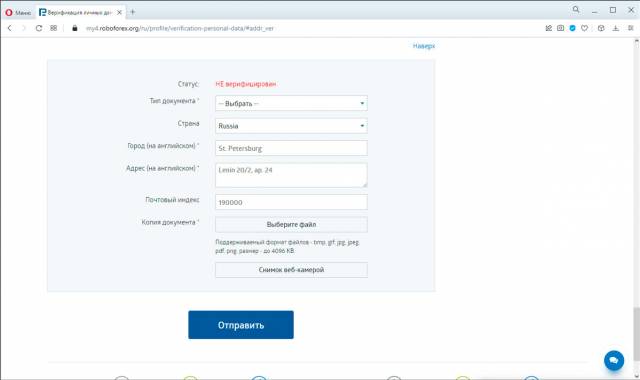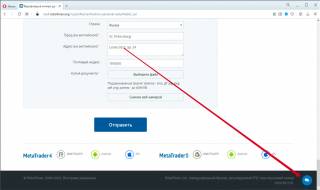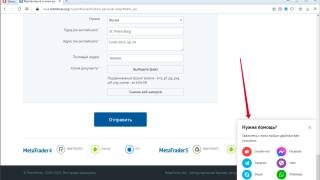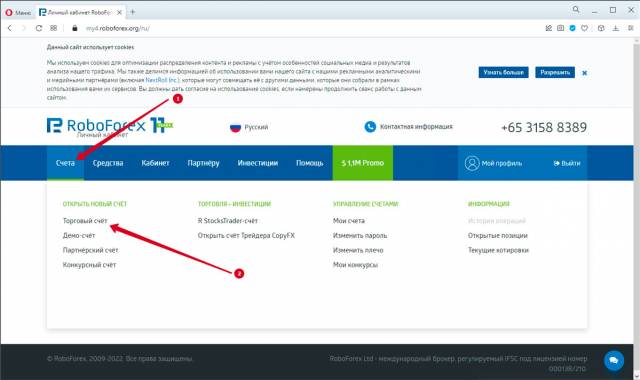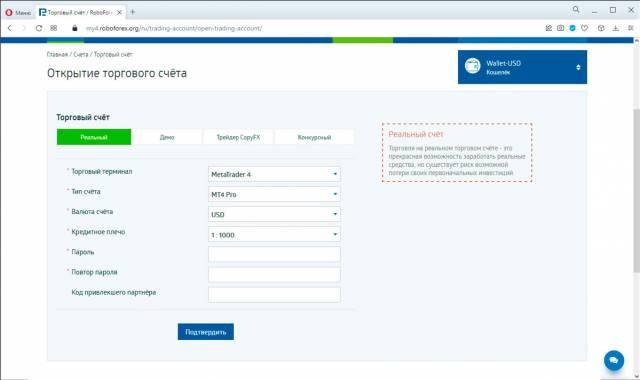Здравствуйте.
В данной статье мы подробно рассмотрим как зарегистрироваться у брокера RoboForex, успешно пройти верификацию и открыть торговый счет.
Итак приступим, перейдите на сайт брокера по партнерской ссылке вашего пригласителя.
В открывшейся форме нажмите зеленую кнопку “Открыть торговый счет". Перед Вам откроется форма регистрации, в которой нам необходимо будет указать свои данные.
Заполняем по очереди все поля:
- E-mail – в это поле вписываем ваш электронный адрес на который хотите зарегистрироваться.
- Имя – в это поле необходимо вписать свое реальное имя латиницей.
- Фамилия – в это поле необходимо вписать свою реальную фамилию латиницей.
- Мобильный телефон – Сперва укажите регион “Ru +7" если он отличается от автоматически предложенного, далее впишите ваше номер сотового начиная с девятки, без пробелов.
После того как указали все данные, внимательно проверьте все поля на наличие опечаток, убедитесь что поставили все 4 галочки и нажмите “Зарегистрироваться".
Поздравляю,мы успешно прошли регистрацию, теперь нам необходимо пройти верификацию нашего аккаунта. Для этого в верхнем меню нажмите “Кабинет" и в выпадающем списке выберите “Верификация".
Перейдя на страницу верификации мы увидим что нам необходимо подтвердить почту и 2 документа.
В первую очередь подтвердим почту. Нажмите “Пройти верификацию" Вас перекинет на форму подтверждения почты. Нажмите кнопку “Отправить Код", Вам на почту будет направлено письмо, с кодом который нужно будет вставить в появившееся поле и нажать “Подтвердить". Готово, почта подтверждена.
Далее приступим к верификации паспорта. Для подтверждения можно использовать заграничный паспорт, разворот с фотографией. Либо обычный паспорт, также необходим разворот с с вашей фотографией.
Нажмите кнопку “Пройти верификацию", откроется страница в которой нам необходимо будет указать паспортные данные и в конце загрузить фото или электронную копию паспорта.
В следующих пунктах ставим “нет"
- Являетесь ли вы политическим деятелем (PEP)?
- Представляете ли вы организацию или являетесь лицом, подлежащим регистрации согласно Закону о налогообложении иностранных счетов в США?
И последний пункт, верификация адреса. Полный список документов подходящий для подтверждения адресам, можно найти развернув данный список.
Прокрутите страницу чуть ниже, и Вы найдете форму для подачи документов подтверждения адреса. Сперва необходимо будет вручную вписать данные адреса, обязательно латиницей, и загрузить документ для подтверждения.
Готово, мы подали все документы для прохождения верификации, нам остается только ожидать подтверждения от брокера. Также обратите внимание что на страницах верификации очень подробно расписаны все важные моменты, которые могут понадобиться Вам при прохождении верификации, обязательно прочтите их. Если все равно останутся вопросы, не стесняйтесь писать в онлайн чат брокеру, это самый быстрый способ получить правильные ответы.
Теперь откроем торговый счет с нужными нам настройками. Для этого в верхнем меню наводим курсор на слово “Счета" и выбираем строку “Торговый счет".
В открывшейся странице настроек нам нужно будет выбрать тип торгового счета, кредитное плече и придумать пароль для подключения к счету.
- Торговый терминал – Оставляем Metatrader4
- Тип счёта – Выбираем MT4 или Pro MT4 ProCent
- Кредитное плечо – выставляем 1:1000
- Пароль – придумываем пароль при помощи которого будем подключаться к торговому счету.
- Повтор пароля – повторяем пароль придуманный на пункте выше.
- Код привлекшего партнера – укажите партнерский код вашего пригласителя.
- Нажимаем “Подтвердить", и мы сразу увидим данные нашего торгового счета, они также будут продублированы Вам на почту.